Pour faire un Cluster Proxmox avec RPN-V2
1/ Allez dans la console d’Online est créer un Groupe RPN V2.
RPN -> Groupes RPN -> Groupes RPN v2 locaux.
Créez un groupe Standard et affecter le même VLAN ID à vos machines. Exemple 2020.
2/ Installez Proxmox.
3/ Connectez vous sur la console proxmox de votre premier serveur
System -> Network -> Create -> Linux Bridge et rentrez les infos.
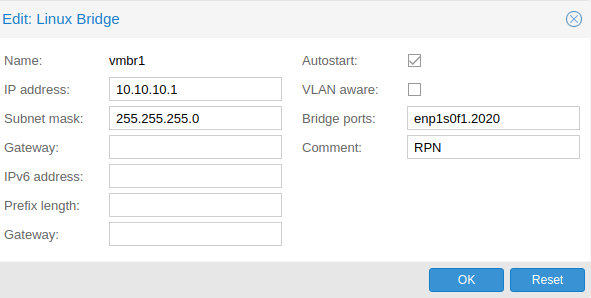
L’IP c’est vous qui la définissez. Le Bridge ports il faut bien reprendre le nom de de votre interface secondaire. Ici c’est enp1s0f1 mais ça peut être eth1. Le 2020 correspond à votre VLAN.
Redémarrez le serveur.
4/ Faites pareil sur le deuxième serveur. Par contre ici l’IP doit être dans le même sous-réseau que la première. Nous prendrons 10.10.10.2.
Redémarrez le serveur.
5/ Connectez vous en SSH sur votre premier serveur. Tapez :
Le fichier doit ressembler à ceci
iface lo inet loopback
iface enp1s0f0 inet manual
auto enp1s0f1
iface enp1s0f1 inet manual
mtu 9000
#RPN
auto vmbr0
iface vmbr0 inet static
address XX.XX.XX.XX
netmask 255.255.255.0
gateway YY.YY.YY.YY
bridge_ports enp1s0f0
bridge_stp off
bridge_fd 0
auto vmbr1
iface vmbr1 inet static
address 10.10.10.1
netmask 255.255.255.0
bridge_ports enp1s0f1.2003
bridge_stp off
bridge_fd 0
#RPN
Pensez bien à ajouter le mtu 9000
Tapez ceci pour prendre en compte les modifications de la config réseau
Faites pareil sur le deuxième serveur.
6/ Testez votre configuration réseau
Sur votre premier serveur tapez :
Si y’a une réponse on va tester le multicast, sinon vérifiez votre configuration. Vous trouverez des infos ici : https://documentation.online.net/fr/dedicated-server/network/rpn-v2
Sur le premier serveur tapez :
Et tapez exactement la même commande sur le deuxième serveur. Vous devriez avoir une réponse de ce type là :
Sur le premier serveur :
10.10.10.2 : waiting for response msg
10.10.10.2 : joined (S,G) = (*, 232.43.211.234), pinging
Sur le deuxième serveur :
10.10.10.1 : joined (S,G) = (*, 232.43.211.234), pinging
Ca fonctionne ! Vous avez fait le plus dur !
Vous pouvez arrêter en faisant Ctrl + C.
7/ Création du cluster.
Sur le premier serveur tapez :
Si vous souhaitez faire un cluster avec uniquement 2 noeuds, vous devez tapez ceci aussi :
8/ Ajout d’un noeud.
Sur le deuxième serveur tapez :
Tapez le mot de passe du premier serveur comme on vous le demande.
Normalement ça fonctionne !!
